Thông thường, chúng ta nhập dữ liệu vào bảng tính của mình từ các nguồn khác nhau. Cho dù là trực tuyến hay từ phần mềm khác, chắc chắn sẽ có những trường hợp dữ liệu bị trùng lặp. Trong những trường hợp này, bạn sẽ cần phải dọn dẹp dữ liệu của mình để loại bỏ các giá trị trùng lặp, điều này có thể trở nên rất tẻ nhạt khi thực hiện theo cách thủ công.
Trong những trường hợp này, sử dụng hàm UNIQUE trong Google Sheets là một lựa chọn thông minh. Bài viết này sẽ thảo luận về hàm UNIQUE, cách sử dụng và kết hợp nó với các hàm khác.
Hàm UNIQUE trong shoppingmode Google Sheets là một hàm tiện dụng giúp bạn tìm các giá trị duy nhất trong tập dữ liệu đồng thời loại bỏ mọi dữ liệu trùng lặp.
Hàm này lý tưởng nếu bạn thường xuyên làm việc với một lượng lớn dữ liệu. Nó cho phép bạn tìm các giá trị chỉ xuất hiện một lần trong bảng tính. Nó hoạt động tuyệt vời cùng với các kỹ năng và hàm quan trọng khác của Google Sheets. Công thức của hàm UNIQUE sử dụng ba đối số, nhưng phạm vi ô là đối số cần thiết duy nhất.
Đây là cú pháp cần làm theo để sử dụng hàm UNIQUE trong shoppingmode Google Sheets:
=UNIQUE( range, filter-by-column, exactly-once)Đây là những gì mỗi đối số đại diện:
Để sử dụng công thức, hãy đảm bảo rằng bạn định dạng các giá trị số một cách chính xác.
Dưới đây là các bước bạn cần làm theo để sử dụng hàm UNIQUE trong shoppingmode Google Sheets:
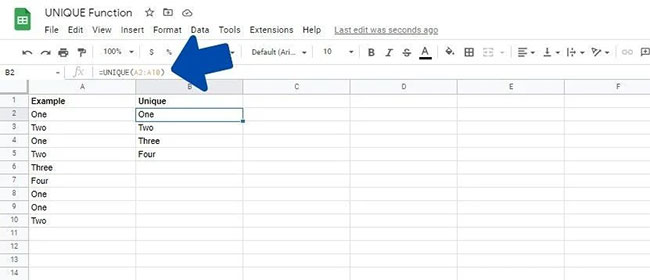
1. Bấm vào ô trống mà bạn muốn nhập công thức.
2. Nhập =UNIQUE( để bắt đầu công thức.
3. Nhập hoặc nhấp và kéo qua phạm vi ô thích hợp.
4. Kết thúc công thức bằng dấu ngoặc đóng.
5. Nhấn Enter để thực thi công thức.
Đây là một ví dụ khác để chứng minh công thức UNIQUE.
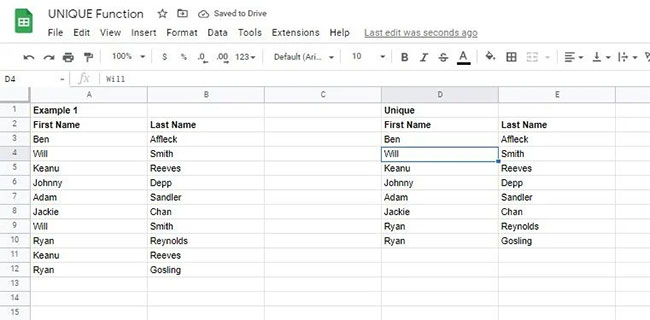
Ví dụ này làm việc với hai cột thay vì một. Khi thực thi công thức trong dữ liệu, công thức sẽ tìm kiếm các giá trị duy nhất trong hai cột cùng lúc thay vì tìm kiếm từng cột.
Bạn có thể quan sát điều này với tên Ryan Gosling và Ryan Reynolds. Mặc dù cả hai có chung tên, nhưng họ là độc nhất, có nghĩa là hai giá trị tách biệt. Học hàm này cũng sẽ giúp bạn thành thạo hàm UNIQUE trong Excel.
Tương tự như hầu hết các hàm khác trong shoppingmode Google Sheets, hàm UNIQUE có thể được ghép nối với các công thức khác để tăng cường chức năng của nó. Dưới đây là một số cách mà bạn có thể thực hiện việc này.
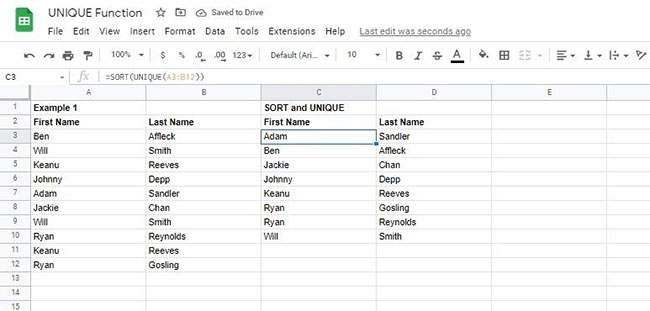
Bài viết đã sử dụng một trong những ví dụ trước đây ở đây. Sử dụng công thức UNIQUE với hai cột cung cấp kết quả mong đợi. Bây giờ, sử dụng SORT với UNIQUE để tìm các giá trị duy nhất trong tập dữ liệu và sắp xếp chúng theo thứ tự bảng chữ cái.
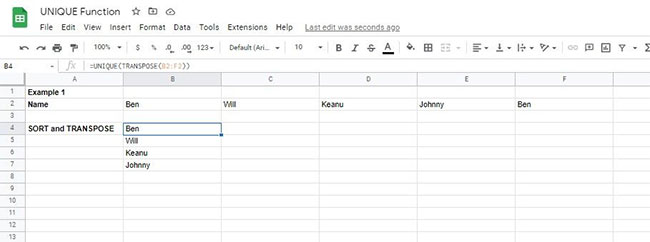
Bạn chỉ có thể sử dụng hàm UNIQUE với dữ liệu dọc, vì vậy bạn sẽ cần chuyển đổi dữ liệu ngang sang dọc trước khi sử dụng hàm UNIQUE trên đó. TRANSPOSE trong shoppingmode Google Sheets hoạt động tương tự như Transpose trong Excel. Vì vậy, bạn có thể sử dụng nó để đặt đầu ra của mình theo chiều ngang.
Đảm bảo có không gian cần thiết để dữ liệu được hiển thị trước khi viết công thức. Nếu bạn muốn chuyển đổi dữ liệu trở lại dạng ban đầu, hãy sử dụng hàm TRANSPOSE một lần nữa.
Dưới đây là một số mẹo để sử dụng hàm UNIQUE trong shoppingmode Google Sheets:
1. Nhấp vào Edit
2. Sau đó vào Paste and Paste Special.
3. Nhấp vào Paste values only. Công thức sẽ bị xóa và chỉ giữ lại các giá trị.
Hàm UNIQUE là một hàm đơn giản nhưng thuận tiện để sử dụng trong shoppingmode Google Sheets, đặc biệt nếu bạn làm việc với các bảng tính lớn.
Bạn có thể sử dụng hàm này và nhiều tính năng khác của shoppingmode Google Sheets để tính toán và đưa ra các quyết định kinh doanh quan trọng.
Nguồn tin: quantrimang.com
Ý kiến bạn đọc
Những tin mới hơn
Những tin cũ hơn